Atruna: dažās šīs vietnes lapās var būt ietverta saistītā saite. Tas nekādi neietekmē mūsu redakciju.
Ja atrodaties skolā, koledžā vai valsts iestādē, pastāv iespēja, ka jūsu piekļuve noteiktām vietnēm ir ierobežota. Tas jo īpaši attiecas uz sociālajām platformām vai satura koplietošanas vietnēm, kurās var apmainīties ar sensitīviem datiem. Tā kā Discord ir abi, jūsu skola vai koledža, iespējams, neļaus jums to lejupielādēt vai pat apmeklēt vietni.

Par laimi, tiešsaistē ir iespējas, kas var palīdzēt apiet šo problēmu un izmantot lietotni pat tad, ja tā sākotnēji ir bloķēta. Tas galvenokārt ir atkarīgs no bloka veida un jūsu vēlmēm. Šajā rakstā tiks paskaidrots, kā izmantot Discord skolā, pat ja sākumā tas šķiet neiespējami.
Izmantojiet VPN, lai piekļūtu Discord
Ja tīmekļa filtri jūsu skolas datorā atpazīst tīmekļa starpniekserverus, jums ir jāveic anonīmā pārlūkošana. Šajā gadījumā jums ir jāizmanto virtuālais privātais tīkls ( VPN ).
PrivadoVPN: bezmaksas VPN opcija Iegūstiet PrivadoVPN. Mūsu labākā bezmaksas VPN izvēleAtšķirība starp VPN un tīmekļa starpniekserveri ir vienkārša. Tīmekļa starpniekserveris var apstrādāt tikai to trafiku, kas iet caur tīmekļa pārlūkprogrammu un jūsu ievadīto vietni. No otras puses, VPN var maskēt visu jūsu ierīci un jūsu IP adresi. Tas ietver arī programmatūru, kas nav saistīta ar tīmekļa pārlūkprogrammu, piemēram, lietotni Discord.
Apmācību nolūkos apskatīsim, kā sākt lietot VPN, lai piekļūtu Discord darba vai skolas tīklā.
- Pieņemot, ka vēl neesat, piesakieties savā skolas vai darba tīklā.
- Pēc konta izveidošanas ar ExpressVPN un piesakoties, atveriet lietotni un noklikšķiniet uz Savienot pogu.
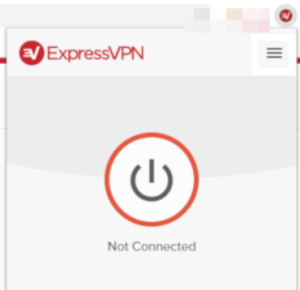
- Ja vēlaties izveidot savienojumu ar noteiktu reģionu vai ieteikto vietu sarakstu, noklikšķiniet uz elipses izvēlnes pogas (trīs horizontālie punkti) un pēc tam atlasiet VPN atrašanās vietas .
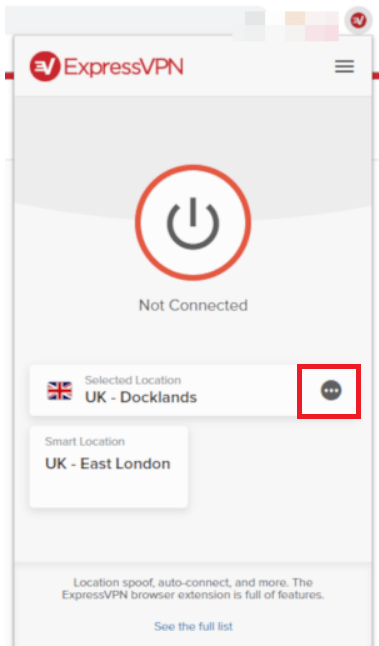
- Tagad, kad esat izveidojis savienojumu ar savu ExpressVPN tīklu, dodieties uz Discord, izmantojot lietotni vai pārlūkprogrammu, un piesakieties.
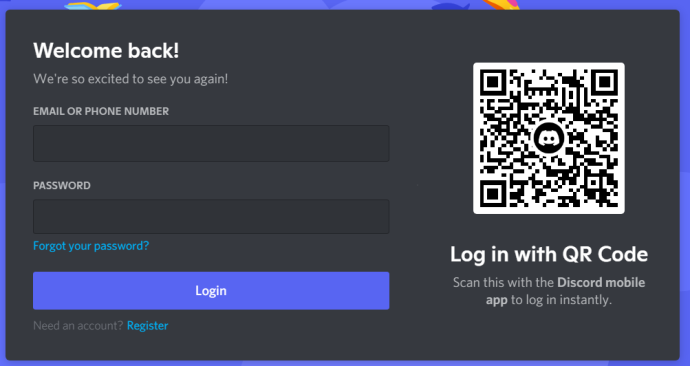
Lasi arī: Kā izmantot VPN ar nesaskaņām
kā pārsūtīt failus no datora uz android tālruni, izmantojot
Izmēģiniet pārlūkprogrammas lietotni
Dažreiz datori skolās un koledžās nebloķē nevienu konkrētu lietotni. Tā vietā tie vienkārši neļauj lietotājiem lejupielādēt izpildāmo (EXE) failu, kas neļauj datorā instalēt lietotni (piemēram, Discord).
Pirms pāriet uz sarežģītākām iespējām, jums vajadzētu pārbaudīt, vai tas attiecas uz jums. Ja tā ir, risinājums ir vienkāršs. Discord ir tīmekļa pārlūkprogrammas lietotne, kas darbojas gandrīz tāpat kā parastā lietotne, izņemot to, ka varat izmantot pārlūkprogrammu, lai pieteiktos, nevis lejupielādētu.
Dodieties uz tīmekļa pārlūkprogrammas versija no lietotnes. Ja tā tiek ielādēta, varat vienkārši ievadīt savus akreditācijas datus un gaidīt, līdz programma tiek ielādēta. Pēc tam jums vajadzētu būt iespējai lietotni izmantot pārlūkprogrammā ar tādām pašām funkcijām kā tad, ja to lejupielādētu. Bet, ja tas netiek ielādēts, jums būs jāpāriet uz sarežģītākām metodēm.
Kopējiet IP adresi (tikai Windows)
Dažas skolas izmanto uz atslēgvārdiem balstītus satura bloķētājus, lai neļautu jums piekļūt vietnēm. Tā vietā, lai bloķētu VPN, šie rīki bloķēs noteiktus vārdus, kas var būt ietverti vietnē. Šis ir viens no vienkāršākajiem veidiem, kā skolas var bloķēt tādas vietnes kā Facebook, Instagram, Twitter utt.
Par laimi, jūs varat viegli izvairīties no satura bloķētājiem, ja izmantojat operētājsistēmu Windows.
- Noklikšķiniet uz Sākt izvēlnē sāciet rakstīt ' komandu uzvedne ”, līdz ikona tiek parādīta uzdevumu izvēlnē, un noklikšķiniet uz tās, lai atvērtu Komandu uzvedne .
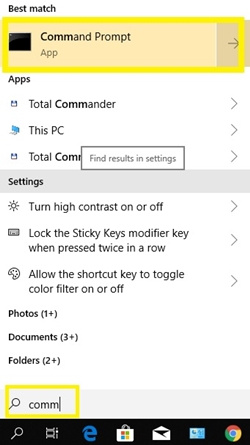
- Tagad ierakstiet ' ping discordapp.com ' un nospiediet Ievadiet .
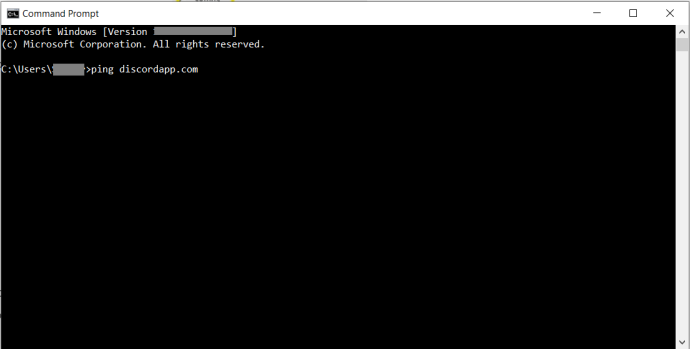
- Tam vajadzētu parādīt vietnes IP adresi.
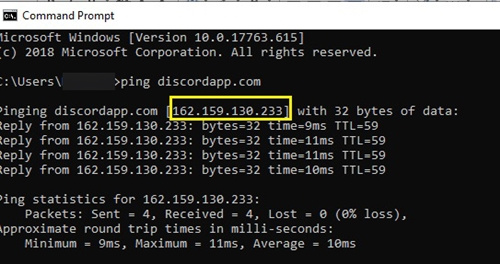
- Pēc tam nokopējiet IP Google meklēšanas joslā un nospiediet Ievadiet , cerams, ka jums vajadzētu redzēt lapu, kas ir līdzīga tālāk redzamajai.
Tam vajadzētu izvairīties no atslēgvārdu bloķētāja.
Izmantojiet tīmekļa starpniekserveri
Ar tīmekļa starpniekserveri vajadzētu pietikt, lai jūs varētu apiet filtrus savā skolā vai koledžā un piekļūt Discord vietnei un lietotnei.
Šī metode slēpj jūsu publisko IP adresi un novirza visu tīmekļa trafiku caur dažādiem serveriem. Ja savas skolas datorā varat atvērt tīmekļa starpniekserveri kā parasti, varēsit to izmantot, lai piekļūtu Discord vietnei.
Ņemiet vērā, ka jums vajadzētu izmantot uzticamus un drošus tīmekļa starpniekserverus. Piemēram, Hidester ir lietotājam draudzīgs un pilnīgi bezmaksas. Kad esat atvēris šo tīmekļa starpniekserveri, vienkārši nokopējiet Discord vietnes URL un nospiediet pogu “Sērfot anonīmi”. Kad pārlūkprogramma novirza jūs uz Discord tīmekļa lietotni, vienkārši piesakieties un izmantojiet to, nelejupielādējot EXE failu.
Izņemot Hidester, varat izmēģināt paslēp mani , Starpniekserveris , Kproxy , un Kurš . Tie visi ir droši, bezmaksas un ārkārtīgi vienkārši. Viņi lielākoties darbojas arī pēc tāda paša principa.
Instalējiet Discord no ārējās krātuves
Ja jūsu skolas pārlūkprogramma bloķē noteiktas vietnes un neļauj lejupielādēt, varat mēģināt instalēt lietotni no ārējās krātuves. Lejupielādējiet lietotni Discord no cita tīkla, piemēram, mājās, un pārsūtiet to uz datoru, izmantojot SD karti vai USB disku.
Ja jums veiksies, varēsiet iestatīt lietotni savā datorā un izmantot to bez nepieciešamības piekļūt tīmekļa pārlūkprogrammai. Daži skolu un koledžu datori ļauj instalēt failus, savukārt daži prasīs administratora atļauju.
Izmantojiet lietotni Discord no citas ierīces
Ja vien jūsu skolas maršrutētājs nav īpaši bloķējis Discord IP adresi, jums joprojām vajadzētu būt iespējai izmantot lietotni citās ierīcēs. Piemēram, varat lejupielādēt Discord no Spēļu veikals (Android) vai Aplikāciju veikals (iTunes). Iestatiet to savā tālrunī vai planšetdatorā un varat to izmantot neatkarīgi no tīmekļa pārlūkprogrammas ierobežojumiem.
Izmantojiet Discord alfa testēšanas versiju
Bieži vien programmu vadošās versijas netiek atzīmētas, kad iestādes tās bloķē. Ja jums ir paveicies, jūsu skola vai darba vieta nav ierobežojusi piekļuvi Alpha versijai pakalpojumā Discord.
Mēģiniet piekļūt canary.discordapp jūsu pārlūkprogrammā, cerams, ka tas jums noderēs. Ja rodas problēmas ar tā ierakstīšanu, izmantojiet iepriekš minēto IP metodi un ierakstiet ' ping canary.discordapp ‘ tavā Komandu uzvedne t un nokopējiet IP adresi lietošanai.
Izmantojiet TOR spoguli
Kā minēts komentāros, varat izmēģināt veiksmi ar TOR spoguli, lai piekļūtu Discord skolas vai darba tīklā, kurā ir aizliegta tā piekļuve/lietošana. Šīs metodes panākumi atšķirsies atkarībā no tīkla ugunsmūriem un citiem drošības pasākumiem.
Lai šī metode darbotos, iespējams, būs jāizmēģina vairāki dažādi spoguļi.
Pārlūkojiet uzmanīgi
Ir iemesls, kāpēc skolas un citas iestādes bloķē tādas vietnes kā Discord. Šīs vietnes novērš uzmanību, un tās ļauj studentiem koplietot sensitīvus datus. Izmantojot VPN, jums jābūt īpaši uzmanīgam, jo noteiktas vietnes un izpildāmie faili satur ļaunprātīgus datus, kas var kaitēt datoram un radīt problēmas. Tāpēc, pat ja varat apiet šos blokus, noteikti izmantojiet savas prasmes atbildīgi.
Atcerieties, ka, ja varat viegli meklēt veidu, kā apiet viņu ugunsmūrus un vietņu ierobežojumus, to var izdarīt arī jūsu skolas/darba administratori. Ja viņi ir centīgi, nekas nepaliek efektīvs mūžīgi.
Vai ir kādi citi veidi, kā apiet filtrus koledžās un skolās? Tālāk komentāros kopīgojiet savus padomus ar citiem lasītājiem.









